Aby tworzyć i edytować formularze obiektów, w programie 1C: Enterprise dostępny jest specjalny edytor formularzy (lub Projektant formularzy). Formy obiektów zastosowanego rozwiązania przeznaczone są do wizualnej prezentacji danych podczas pracy z programem. Edytor formularzy zawiera kilka zakładek, które umożliwiają edycję wszystkich elementów formularza.
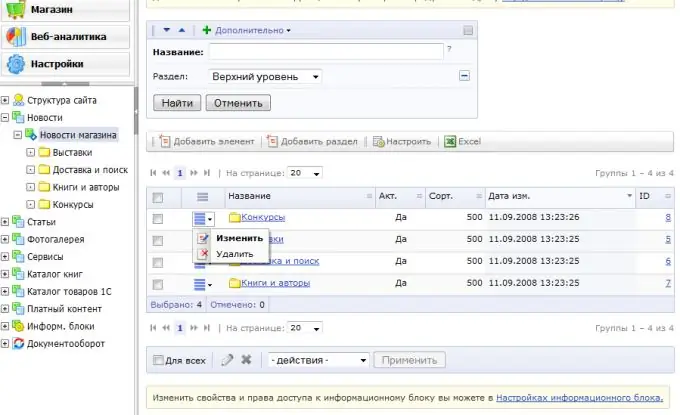
Niezbędny
komputer, program 1C
Instrukcje
Krok 1
Za pomocą edytora formularzy możesz dodać do formularza jeden lub więcej elementów „Grupa - Strony”, w tym celu kliknij zielony znak plus w lewym górnym rogu edytora, znajdujący się w zakładce „Elementy”.
W trybie „1C: Enterprise” wszystkie istniejące elementy grupy będą wyświetlane na osobnej karcie. Aby umieścić zakładki na górze lub na dole obszaru roboczego, w oknie „Właściwości” danej grupy w pozycji „Wyświetl zakładki” wybierz odpowiednie polecenie.
Krok 2
Możesz również dodać elementy do formularza, przeciągając i upuszczając wymagane szczegóły do drzewa elementów. Dla wygody przechodzenia przez kontrolki formularza podczas edycji lub wprowadzania danych, ustaw kolejność, która Ci odpowiada, rozmieszczając elementy w drzewie i podporządkowując je innym elementom, a także ustawiając właściwości elementów grupy zgodnie z własnymi potrzebami.
Aby edytować szczegóły formularza - zmień je, utwórz nowe lub usuń niepotrzebne, skorzystaj z panelu poleceń w obszarze drzewa szczegółów na odpowiedniej zakładce.
Krok 3
Aby edytować interfejs poleceń, przejdź do odpowiedniej zakładki. Zanim pojawi się drzewo dowodzenia, którego głównymi gałęziami są "Panel nawigacji" i "Panel poleceń". Niektóre polecenia są dodawane do drzewa interfejsu poleceń automatycznie, ale możesz też dodać je samodzielnie, w tym celu przeciągnij potrzebne polecenia z listy poleceń globalnych (ogólnych) lub z listy poleceń formularza.
Krok 4
Polecenia formularza są edytowane na odpowiedniej liście. Możesz je dodawać, usuwać z listy, ustawiać właściwości dla każdego polecenia za pomocą palety właściwości, którą możesz wywołać, klikając ikonę ołówka w wierszu poleceń listy.
Aby edytować parametry formularza, przejdź do zakładki „Parametry”, gdzie możesz również dodawać, usuwać i ustawiać żądane właściwości.






